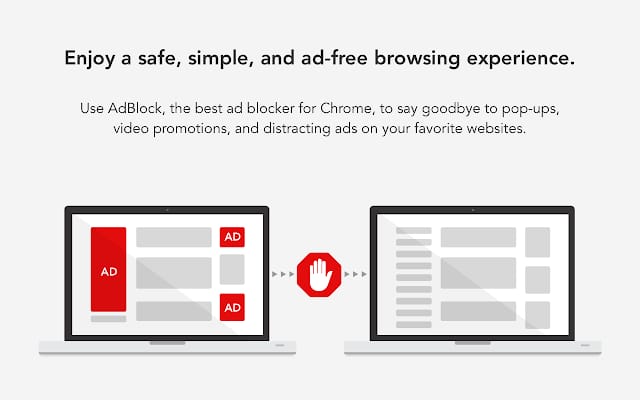Gli annunci sono ottimi per i siti che li contengono: le aziende che pubblicano annunci sperano di ottenere un po’ dei vostri soldi (soprattutto se hanno tracciato i vostri dati), e spesso i proprietari di siti web vengono pagati per mostrarvi questi annunci annunci. Tuttavia, alcuni siti possono essere piuttosto fastidiosi o difficili da utilizzare in virtù delle troppe pubblicità presenti in esso; ecco, quindi, come installare un adblock su Safari per limitarle il più possibile.
A che cosa servono gli annunci sui siti web?
Come spiegato precedentemente, il sistema delle pubblicità e degli annunci sui siti web è funzionale sia alle aziende che li commissionano, sia ai siti che li mostrano, con i secondi che vengono pagati per mostrare una determinata ad.
Il funzionamento di questi pagamenti può avvenire in molti modi: il primo di questi è detto Pay-per-sale (il sito ottiene una commissione o un tasso forfettario per ogni vendita effettuata che ha avuto origine dal suo sito web), ed è noto anche come marketing di affiliazione. Regole pubblicitarie, in questo caso, implicano che i siti web debbano rivelare quando e quanto vengono pagati per gli acquisti avvenuti attraverso i link.
Un altro metodo, maggiormente diffuso, è quello del Pay-per-click (ogni volta che un visitatore clicca il link, l’host è pagato), o per-impressione (l’host è pagato per ogni visualizzazione che l’annuncio fa sul loro sito): si tratta dei più comuni comuni metodi di pagamento, a condizione che il sito web riceva denaro attraverso una rete pubblicitaria, come Google AdWords o AdSense.
Perchè installare un adblock nel proprio browser Safari?
Ci sono diverse ragioni che possono portare a installare un adblock nel proprio browser Safari:
- Gli annunci rallentano la navigazione: i siti web richiedono molto più tempo per caricare l’annuncio, e ciò può causare rallentamenti del proprio computer;
- Gli annunci rendono i siti web difficili da visualizzare: gli annunci possono coprire il testo, spostarsi mentre si cerca di navigare sullo schermo e cliccare accidentalmente su di essi – il che accade quando gli annunci sono a comparsa o non vengono caricati immediatamente – reindirizzerà direttamente al sito dell’annuncio;
- Gli annunci sono fastidiosi: in parole povere, gli annunci tendono a intasare la pagina di un browser, e liberarsi di loro renderà la navigazione web più piacevole e veloce.
Come bloccare gli annunci su Safari in modalità Lettore
Purtroppo Safari non è dotato di un proprio adblocker, ma di una modalità di lettura integrata che ha lo scopo di ridurre al minimo le distrazioni. Ciò porta a una drastica riduzione degli annunci, ma blocca anche altre funzioni (come commenti, video, barre laterali ed elementi social) che possono essere molto utili in fase di navigazione. Ad ogni modo, attivare la modalità lettore su Safari è molto semplice, attraverso il seguente procedimento:
- Aprire Safari e selezionare “Visualizza”, poi “Mostra lettore”.
- In alternativa, aprire Safari e premere Shift-Command-R.
Dalla versione di Safari 11, tuttavia, è possibile impostare alcune pagine web da visualizzare automaticamente in modalità Lettore. Alcune home page, come i siti di notizie, non possono essere impostate in modalità di lettura, ma i singoli articoli possono essere letti senza il fastidio di annunci. In questo caso, ecco come fare:
- Aprire Safari e navigare fino al sito che si desidera visualizzare in modalità Lettore.
- Fare clic sulla scheda “Safari” e, poi, su “Impostazioni per questo sito web”: è possibile accedere a questa scheda facendo clic con il tasto destro del mouse sulla barra degli URL.
- Apparirà una finestra con l’intestazione “Quando si visita questo sito web”: a questo punto si dovrà cliccare sulla casella di “Modalità lettore attivata”, per poi selezionare anche l’opzione “Abilita blocchi dei contenuti”.
- Non è necessario salvare o confermare: cliccando in un punto qualsiasi della finestra, questa si chiuderà salvando le modifiche.
Utilizzo di un blocco adblock per Safari
Se la modalità Lettore è troppo restrittiva o si desidera un adblocker più specifico, sono comunque disponibili applicazioni che, pur essendo terze e non appartenendo a Safari, possono svolgere il loro compito nel migliore dei modi. Tra queste:
Adblock plus
Così come le versioni disponibili per altri browser come Chrome e Firefox, Adblock plus per Safari non si limita a bloccare gli annunci, ma consente anche di filtrare il malware e le componenti aggiuntive del sito, come i pulsanti dei social media. La versione di base installata permette comunque la visualizzazione di “pubblicità non intrusiva” attraverso i suoi filtri, ma gli utenti possono regolare le sue impostazioni per ottenere blocchi maggiori.
Adblocker Ultimate
Un add-on gratuito, questo adblocker non permette di inserire annunci pubblicitari e blocca anche adware, malware e domini di monitoraggio. Il progetto è open source e senza scopo di lucro, in modo che gli inserzionisti non possano fare soldi per se stessi.
Disconnect
A volte l’adblocking non basta: Disconnect rivela dati più approfonditi su come gli annunci monitorano le proprie informazioni attraverso sondaggi, pubblicità e cookie: scoprendo quali siti sono a rischio, basterà aggiungerli alle whitelist o alle blacklist per limitare il monitoraggio dei propri dati che avviene online.
uBlock
Un componente aggiuntivo gratuito, uBlock, svolge un lavoro discreto e nel bloccare gli annunci, anche sui video di YouTube, rilevare malware e risolvere i problemi di privacy. Utilizza inoltre meno energia rispetto alle sue controparti più ingombranti, il che lo rende ideale per le aree con connettività limitata.